首页 > 电脑教程
大师讲解win7系统提示“windows无法在此计算机设置家庭组”的思路
2021-11-06 01:49:26 电脑教程今天教大家一招关于win7系统提示“windows无法在此计算机设置家庭组的解决方法,近日一些用户反映win7系统提示“windows无法在此计算机设置家庭组这样一个现象,当我们遇到win7系统提示“windows无法在此计算机设置家庭组这种情况该怎么办呢?我们可以1、网络发现 设置为启用; 2、文件和打印机共享 设置为启用;下面跟随小编脚步看看win7系统提示“windows无法在此计算机设置家庭组详细的解决方法:
方法一:打开控制面板--网络和共享中心 打开后在左边 找到“更改高级共享设置”;
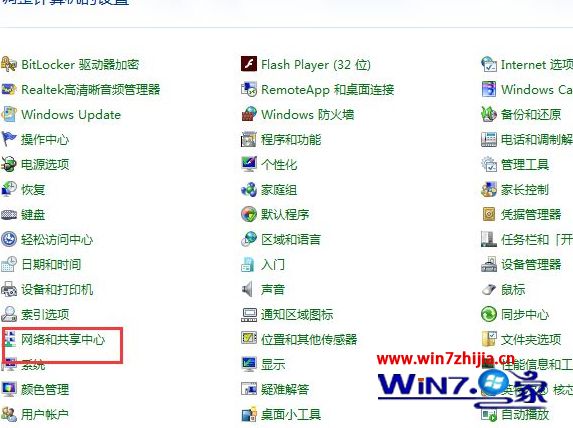
1、网络发现 设置为启用;
2、文件和打印机共享 设置为启用;
3、公用文件夹共享 设置为启用;
4、密码保护的共享 设置为关闭。
方法二:开始→控制面版→管理工具→服务,然后找到以下几个指令全部将状态选为已启动
HomeGroup Listener
homegroup provider
Function Discovery Provider Host
Function Discovery Resource Publication
Peer Networking Identity Manager
Peer Name Resolution Protocol
Peer Networking Grouping
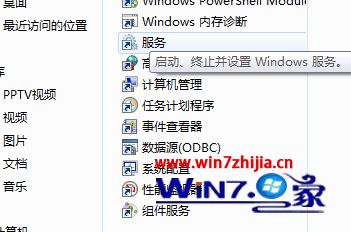
以上就是关于笔记本win7系统提示“windows无法在此计算机设置家庭组”怎么办的全部内容,有碰到这样情况的用户们可以采取上面的方法步骤来解决,相信可以帮助到大家。
以上就是小编分享的win7系统提示“windows无法在此计算机设置家庭组”有遇到这样情况的用户们可以采取上面的方法步骤来解决,还有不明白的小伙伴可以留言给小编来帮你们解惑。
相关教程推荐
- 2021-10-15 win7能再还原到win10吗,win10变成win7怎么还原
- 2021-09-30 win7怎么调整屏幕亮度,win7怎么调整屏幕亮度电脑
- 2021-08-31 win7笔记本如何开热点,win7电脑热点怎么开
- 2021-08-04 360如何重装系统win7,360如何重装系统能将32改成
- 2021-10-28 win7未能显示安全选项,win7没有安全模式选项
- 2021-10-11 联想天逸5060装win7,联想天逸310装win7
- 2021-07-25 win7无法禁用触摸板,win7关闭触摸板没有禁用选项
- 2021-07-25 win7卡在欢迎界面转圈,win7欢迎界面一直转圈
- 2021-10-27 gta5一直在载入中win7,win7玩不了gta5
- 2021-09-16 win7一直卡在还原更改,win7一直卡在还原更改怎么